qui puoi trovare qualche risposta ai tuoi dubbi.
Se l'argomento che ti interessa non è presente, ti prego di segnalarmelo.
Questo tutorial è stato scritto con PSP2020 e tradotto con PSPX9 and PSP2020, ma può essere realizzato anche con le altre versioni di PSP.
Dalla versione X4, il comando Immagine>Rifletti è stato sostituito con Immagine>Capovolgi in orizzontale,
e il comando Immagine>Capovolgi con Immagine>Capovolgi in verticale.
Nelle versioni X5 e X6, le funzioni sono state migliorate rendendo disponibile il menu Oggetti.
Con il nuovo X7 sono tornati i comandi Immagine>Rifletti e Immagine>Capovolgi, ma con nuove funzioni.
Vedi la scheda sull'argomento qui
 traduzione in francese qui
traduzione in francese qui
 traduzione in inglese qui
traduzione in inglese qui
 le vostre versioni qui
le vostre versioni qui
Occorrente:

Per il tube e due maschere grazie Elly e Narah.
Il resto del materiale è di Annie.
(I siti dei creatori del materiale qui)
Filtri:
In questo tutorial non useremo filtri.

non esitare a cambiare modalità di miscelatura e opacità secondo i colori utilizzati.

Metti le selezioni nella cartella Selezioni.
Apri le maschere in PSP e minimizzale con il resto del materiale.
1. Apri una nuova immagine trasparente 650 x 500 pixels.
2. Imposta il colore di primo piano con il colore chiaro #b6cd72
e il colore di sfondo con il colore scuro #ac101e.

Riempi  l'immagine trasparente con il colore di primo piano.
l'immagine trasparente con il colore di primo piano.
3. Selezione>Seleziona tutto.
Apri il tube vrouwmetklaprozeninhandEllyD 
Cancella il watermark e vai a Modifica>Copia.
Minimizza il tube.
Torna al tuo lavoro e vai a Modifica>Incolla nella selezione.
Selezione>Deseleziona.
4. Effetti>Effetti di immagine>Motivo unico, con i settaggi standard.

5. Regola>Sfocatura>Sfocatura radiale.
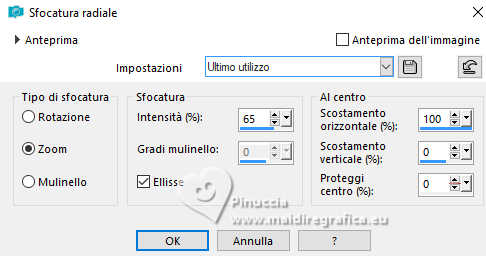
6. Livelli>Duplica.
Immagine>Rifletti>Rifletti orizzontalmente (Immagine>Rifletti).
Abbassa l'opacità di questo livello al 50%.
Livelli>Unisci>Unisci giù.
7. Effetti>Effetti di immagine>Motivo unico, con i settaggi precedenti.

8. Selezione>Seleziona tutto.
Immagine>Aggiungi bordatura, simmetriche non selezionato, colore di sfondo.
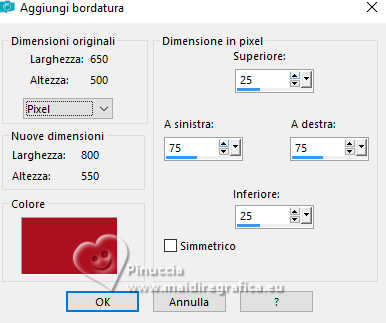
9. Effetti>Effetti di immagine>Motivo unico, con i settaggi precedenti.

Selezione>Deseleziona.
10. Effetti>Effetti geometrici>Pentagono
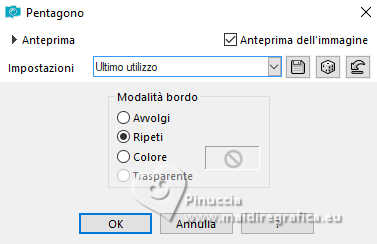
Effetti>Effetti di bordo>Aumenta di più.
11. Effetti>Effetti di immagine>Motivo unico, Orizzontale selezionato.

12. Livelli>Duplica.
Immagine>Rifletti>Rifletti verticalmente (Immagine>Capovolgi).
Abbassa l'opacità di questo livello al 50%.
Livelli>Unisci>Unisci giù.
13. Attiva lo strumento Selezione 
(non importa il tipo di selezione impostato, perché con la selezione personalizzata si ottiene sempre un rettangolo)
clicca sull'icona Selezione personalizzata 
e imposta i seguenti settaggi.
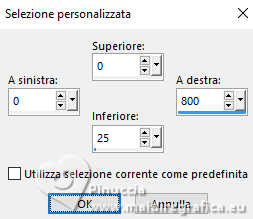
Selezione>Innalza selezione a livello.
14. Effetti>Effetti di distorsione>Vento - da destra, intensità 100.

Effetti>Effetti di bordo>Aumenta di più.
15. Effetti>Effetti 3D>Sfalsa ombra, colore nero.
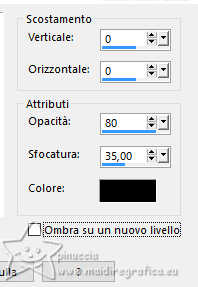
Selezione>Deseleziona.
16. Livelli>Duplica.
Immagine>Rifletti>Rifletti verticalmente (Immagine>Capovolgi).
17. Livelli>Nuovo livello raster.
Riempi  con il colore di primo piano.
con il colore di primo piano.
18. Livelli>Nuovo livello maschera>Da immagine.
Apri il menu sotto la finestra di origine e vedrai la lista dei files aperti.
Seleziona la maschera NarahsMasks_1801
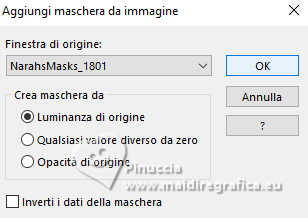
Livelli>Unisci>Unisci gruppo.
19. Cambia la modalità di miscelatura di questo livello in Moltiplica,
e abbassa l'opacità al 60%.
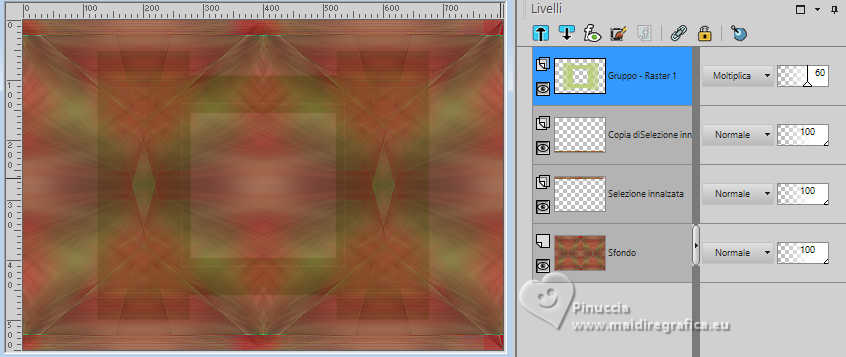
20. Effetti>Effetti 3D>Sfalsa ombra, con i settaggi precedenti.
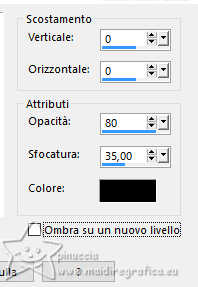
21. Selezione>Seleziona tutto.
Immagine>Aggiungi bordatura, simmetriche non selezionato, colore di primo piano.
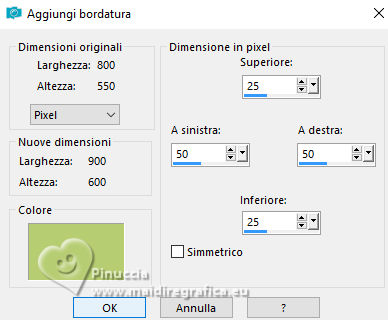
22. Selezione>Inverti.
Effetti>Effetti 3D>Ritaglio - colore nero
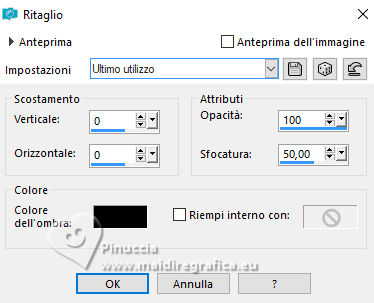
23. Livelli>Nuovo livello raster.
Selezione>Carica/Salva selezione>Carica selezione da disco.
Cerca e carica la selezione zaya-1-cre@nnie.
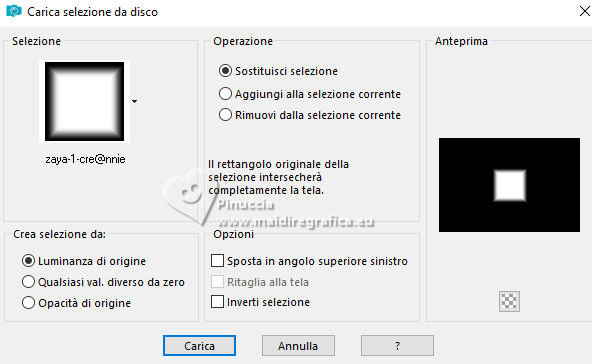
24. Apri l'immagine flowers 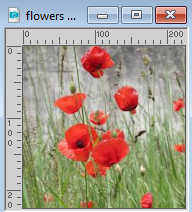
Modifica>Copia.
Torna al tuo lavoro e vai a Modifica>Incolla nella selezione.
Selezione>Deseleziona.
25. Cambia la modalità di miscelatura di questo livello in Luce diffusa.
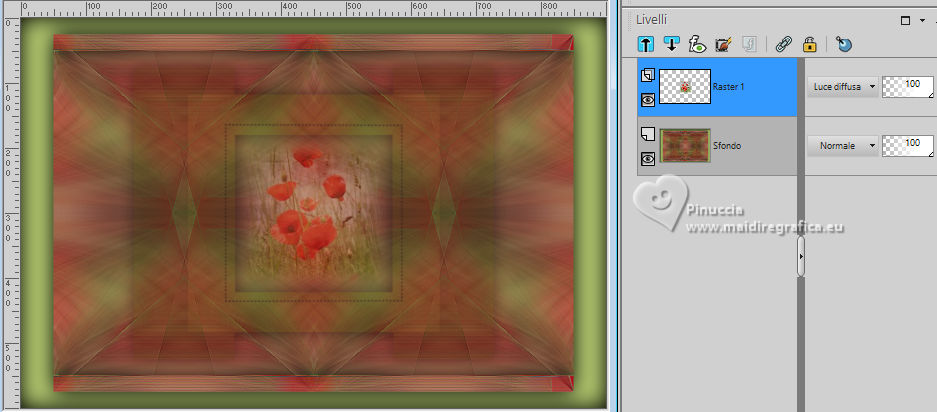
26. Livelli>Unisci>Unisci giù.
27. Effetti>Effetti di immagine>Motivo unico, con i settaggi precedenti.

28. Livelli>Duplica.
Effetti>Effetti di distorsione>Distorsione lente.
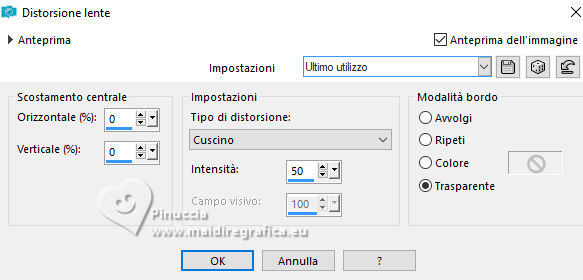
29. Immagine>Ridimensiona, all'80%, tutti i livelli non selezionato.
30. Effetti>Effetti 3D>Sfalsa ombra, colore nero.
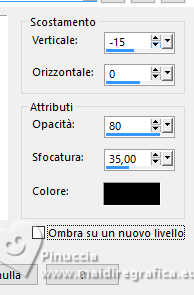
31. Attiva il livello inferiore.
Regola>Sfocatura>Sfocatura radiale.
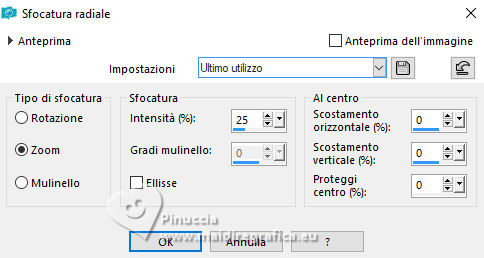
32. Dovresti avere questo
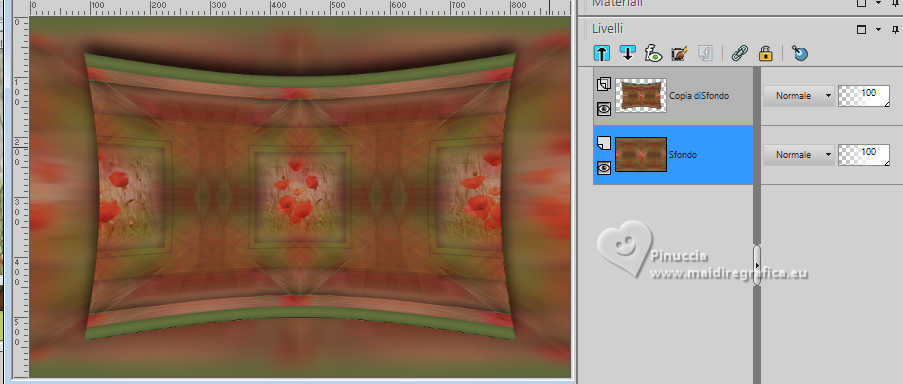
Rimani sul livello inferiore.
33. Livelli>Nuovo livello raster.
Selezione>Carica/Salva selezione>Carica selezione da disco.
Cerca e carica la selezione zaya-2-cre@nnie.
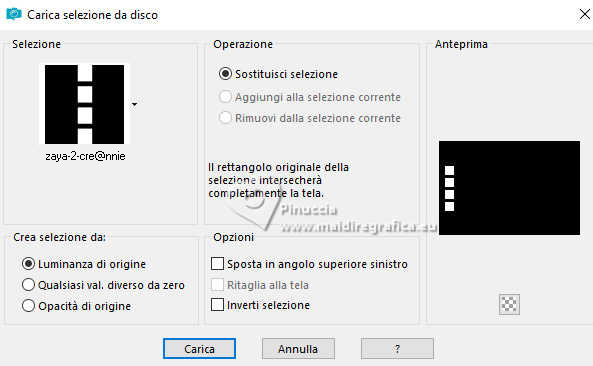
Riempi  la selezione con il colore di primo piano.
la selezione con il colore di primo piano.
34. Selezione>Modifica>Contrai - 5 pixels.
Premi sulla tastiera il tasto CANC 
Selezione>Deseleziona.
35. Effetti>Effetti di distorsione>Vento, con i settaggi precedenti

Ripeti Effetti>Effetti di distorsione>Vento, da sinistra

36. Livelli>Duplica.
Immagine>Rifletti>Rifletti orizzontalmente (Immagine>Rifletti).
Livelli>Unisci>Unisci giù.
37. Effetti>Effetti geometrici>Cilindro orizzontale.
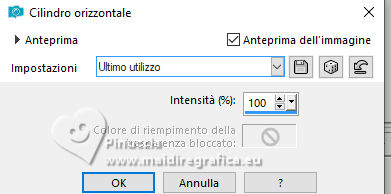
Effetti>Effetti di bordo>Aumenta di più.
38. Attiva lo strumento Cambia colore 
e clicca sull'elemento creato con il tasto sinistro del mouse, per usare il colore di primo piano.

39. Livelli>Nuovo livello raster.
Riempi  con il colore di primo piano.
con il colore di primo piano.
40. Livelli>Nuovo livello maschera>Da immagine.
Apri il menu sotto la finestra di origine
e seleziona la maschera cre@nnie-46
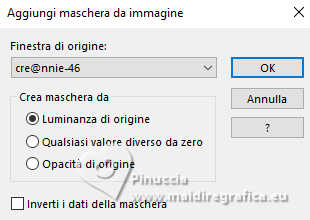
Livelli>Unisci>Unisci gruppo.
41. Effetti>Effetti 3D>Sfalsa ombra, colore nero.
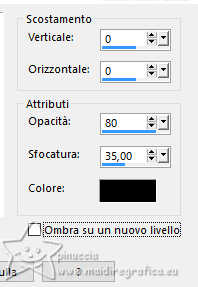
42. Effetti>Effetti di bordo>Aumenta di più.
Effetti>Effetti di bordo>Erodi.
43. Livelli>Nuovo livello raster.
Riempi  con il colore di primo piano.
con il colore di primo piano.
44. Livelli>Nuovo livello maschera>Da immagine.
Apri il menu sotto la finestra di origine
e seleziona la maschera Narah_Mask_0348
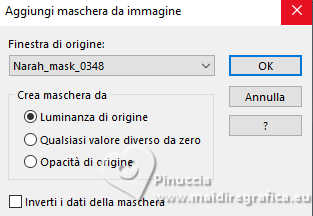
Livelli>Unisci>Unisci gruppo.
45. Immagine>Rifletti>Rifletti verticalmente (Immagine>Capovolgi).
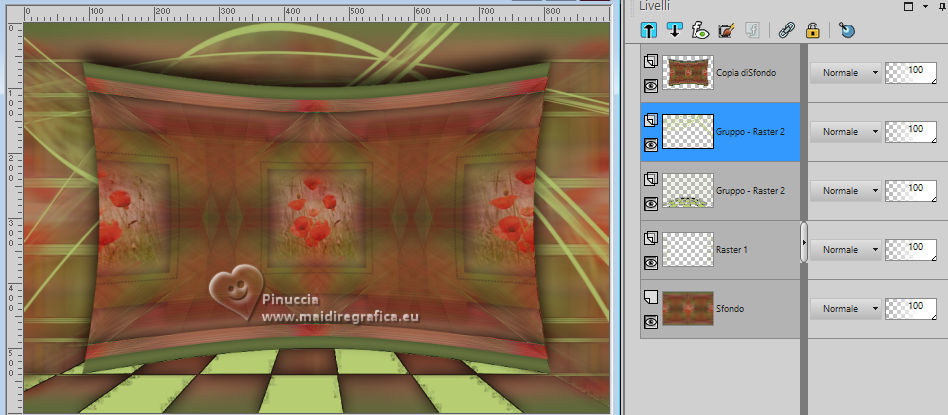
46. Attiva il livello superiore.
Selezione>Carica/Salva selezione>Carica selezione da disco.
Cerca e carica la selezione zaya-3-cre@nnie.
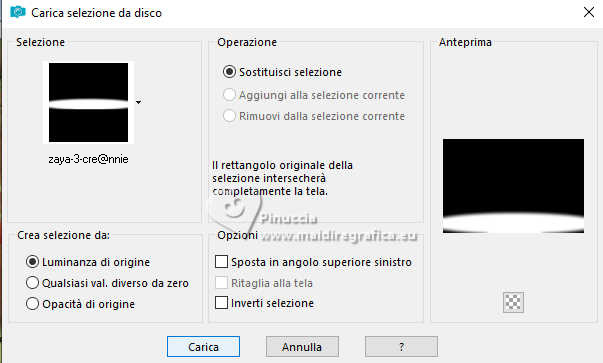
Premi sulla tastiera il tasto CANC.

Selezione>Deseleziona.
47. Attiva il livello centrale Gruppo-Raster 2.
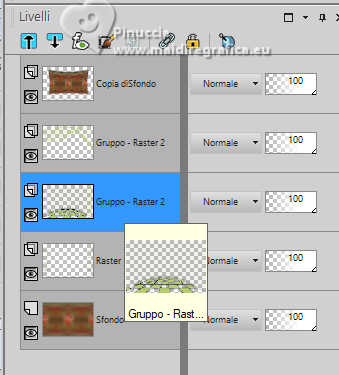
Livelli>Disponi>Porta in alto.
48. Apri il tube tekst-zaya 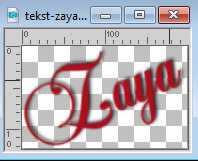
Modifica>Copia.
Torna al tuo lavoro e vai a Modifica>Incolla come nuovo livello.
49. Tasto K per attivare lo strumento Puntatore 
e imposta Posizione X: 12,00 e Posizione Y: 413,00.
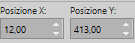
50. Selezione>Seleziona tutto.
Immagine>Aggiungi bordatura, simmetriche non selezionato, colore di primo piano.

51. Selezione>Inverti.
Effetti>Effetti 3D>Ritaglio, con i settaggi precedenti.
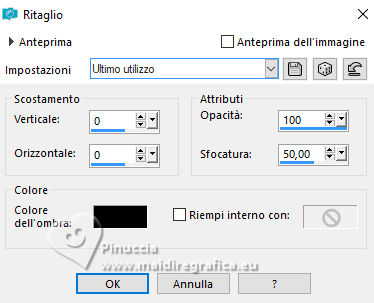
Selezione>Deseleziona.
52. Attiva nuovamente il tube vrouwmetklaprozeninhandEllyD e vai a Modifica>Copia.
Torna al tuo lavoro e vai a Modifica>Incolla come nuovo livello.
Immagine>Ridimensiona, all'85%, tutti i livelli non selezionato.
53. Imposta Posizione X: 507,00 e Posizione Y: 94,00.
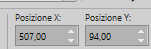
Tasto M per deselezionare lo strumento.
54. Effetti>Effetti 3D>Sfalsa ombra, con i settaggi precedenti.
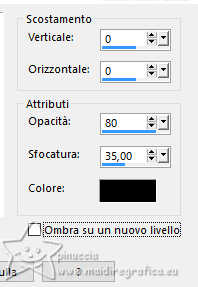
55. Firma il tuo lavoro su un nuovo livello.
56. Immagine>Aggiungi bordatura, 1 pixel, simmetriche, colore di sfondo.
57. Immagine>Ridimensiona, 800 pixels di larghezza, tutti i livelli selezionato.
Salva in formato jpg.
Per il tube di questo esempio grazie Lana.


Puoi scrivermi se hai problemi o dubbi, o trovi un link che non funziona, o soltanto per un saluto.
5 Aprile 2024



